أفضل 9 طرق لإصلاح عدم عمل تطبيق Discord على Android و iPhone
على مر السنين ، جذبت Discord المستخدمين من خلال إضافة ميزات جديدة باستمرار إلى النظام الأساسي. ومع ذلك ، فإن تجربتك في استخدام تطبيق Discord تكون أحيانًا صعبة ، خاصة على هاتفك. في بعض الأحيان ، قد يؤثر تطبيق Discord على يومك عندما يواجه مشكلات في الاتصال ، أو يفشل في إرسال الإشعارات ، أو يتوقف عن العمل تمامًا على جهاز Android أو iPhone.
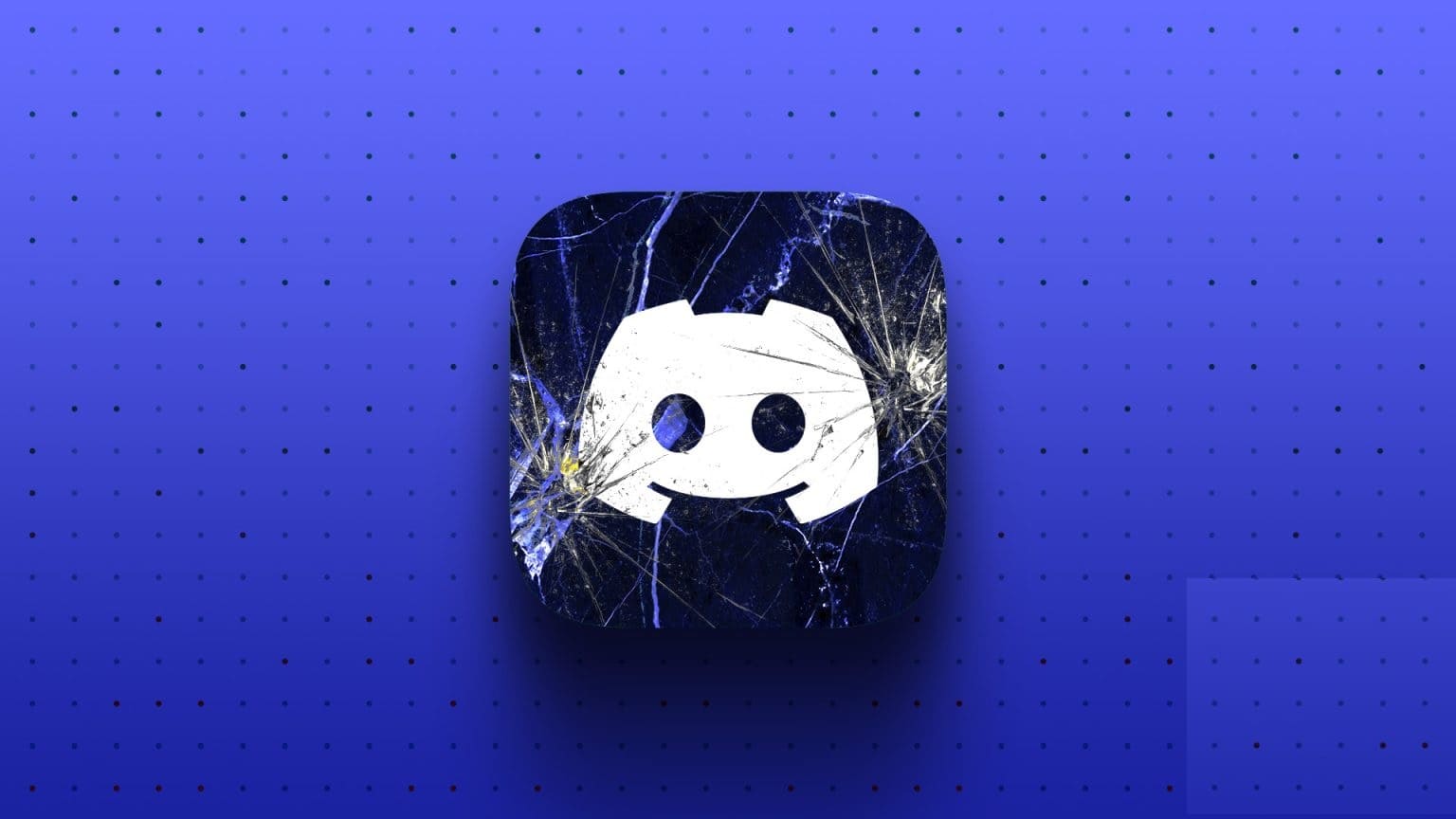
لا داعي للقلق ، فلا داعي للتبديل إلى تطبيق سطح المكتب أو تطبيق الويب في Discord حتى الآن. أدناه ، قمنا بإدراج بعض الإصلاحات الفعالة التي يجب أن تجعل Discord يعمل مرة أخرى على جهاز Android أو iPhone. لذا ، دعونا نلقي نظرة.
1. قم بإغلاق التطبيق وإعادة فتحه
من حين لآخر ، قد يواجه Discord مشكلات أثناء الفتح أو التشغيل على هاتفك. عندما يحدث هذا ، يمكن أن يتعطل Discord ويصبح غير مستجيب. يمكنك محاولة إغلاق التطبيق وإعادة فتحه لمعرفة ما إذا كان ذلك يساعدك.
اضغط لفترة طويلة على أيقونة تطبيق Discord وانقر على أيقونة المعلومات من القائمة الناتجة. في صفحة معلومات التطبيق ، اضغط على خيار فرض الإيقاف في الأسفل.
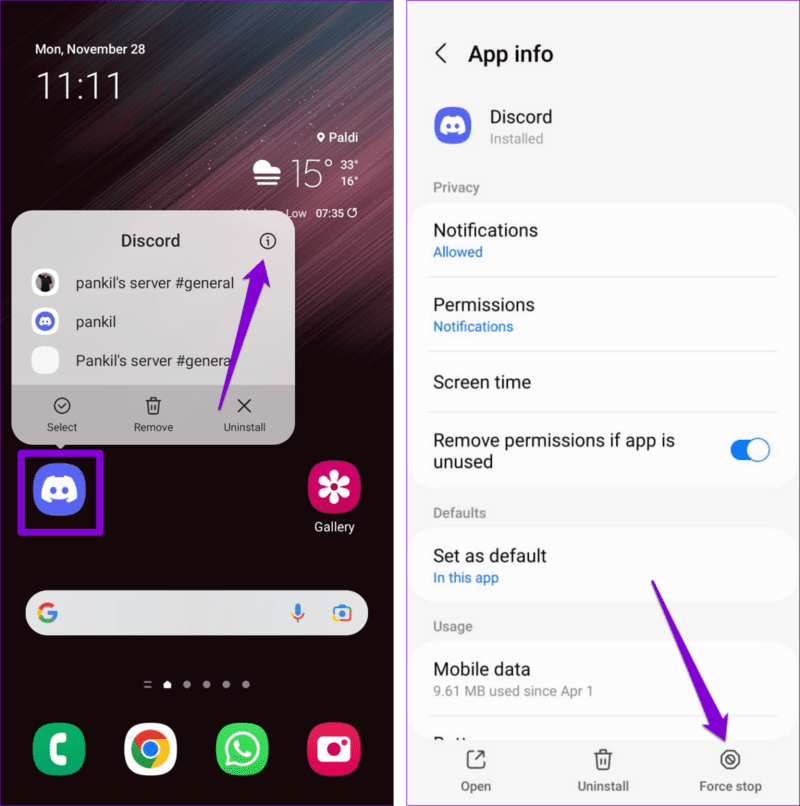
لمستخدمي iPhone ، اسحب لأعلى من أسفل الشاشة (أو اضغط على زر الشاشة الرئيسية مرتين) لإظهار مبدل التطبيق. اسحب لأعلى على بطاقة Discord لإغلاق التطبيق.
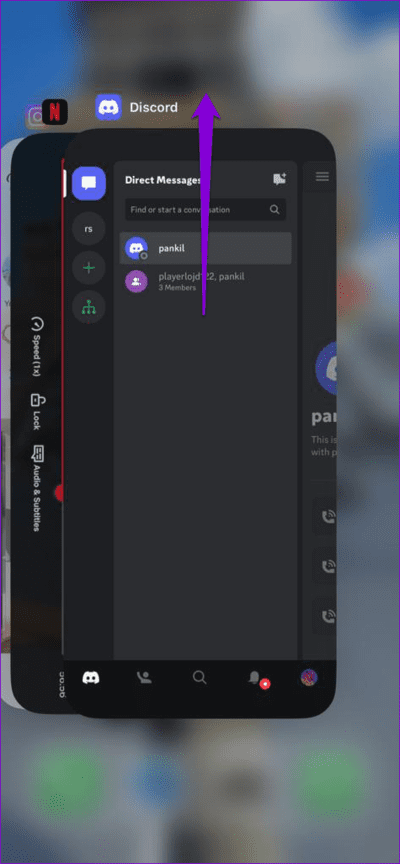
أعد فتح تطبيق Discord بعد ذلك وحاول استخدامه مرة أخرى.
2. قم بتمكين الأذونات اللازمة لتطبيق DISCORD
يتطلب Discord بعض الإذن للوصول إلى كاميرا هاتفك ووحدة التخزين وبيانات الجوال والمزيد. إذا رفضت سابقًا أيًا من هذه الأذونات لـ Discord ، فقد تتوقف بعض ميزات التطبيق عن العمل. إليك ما يمكنك فعله لإصلاحه.
Android
الخطوة 1: اضغط لفترة طويلة على أيقونة تطبيق Discord وانقر على أيقونة “i” من القائمة التي تظهر. ثم حدد الأذونات.
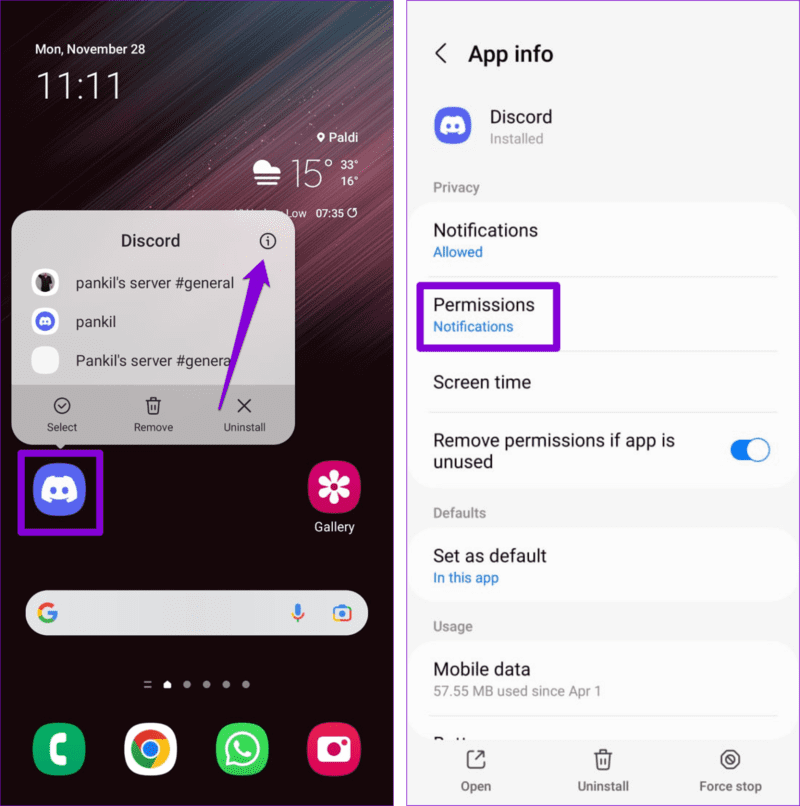
الخطوة 2: انتقل إلى كل إذن واحدًا تلو الآخر واسمح له.
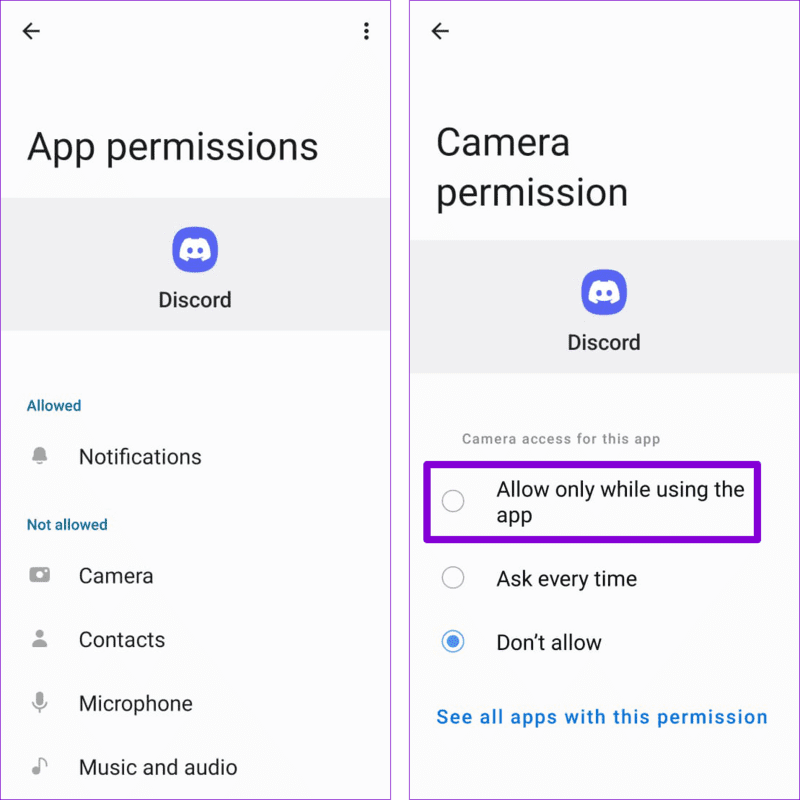
iPhone
الخطوة 1: افتح تطبيق الإعدادات وانتقل لأسفل للنقر على Discord. بعد ذلك ، قم بتمكين التبديل بجوار الميكروفون والكاميرا وبيانات الجوال.
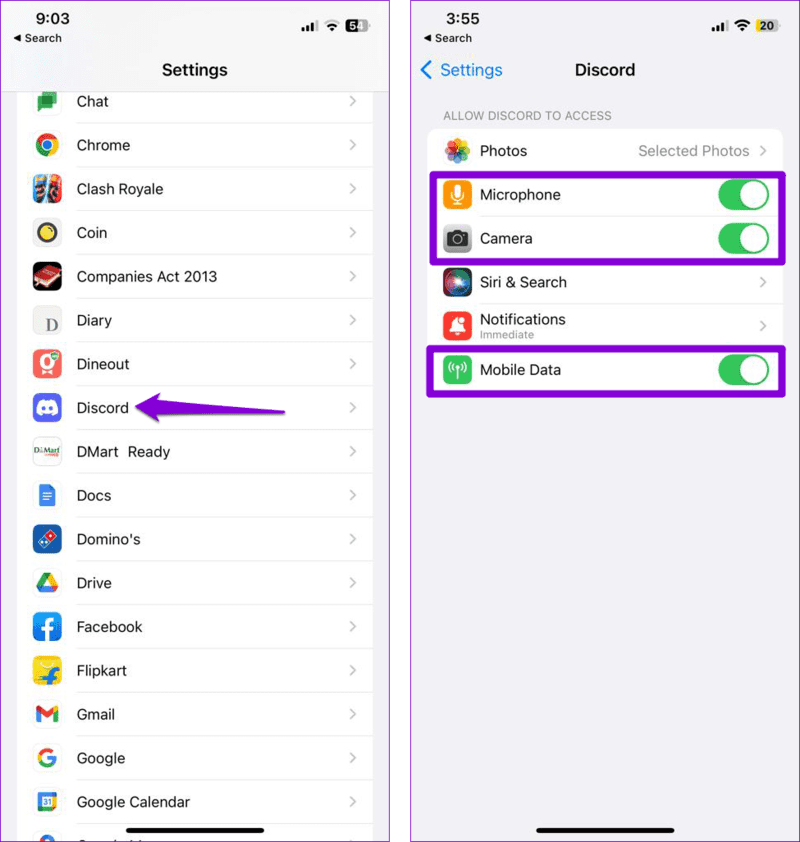
الخطوة 2: اضغط على الإشعارات وقم بتمكين التبديل للسماح بالإشعارات.

3. قم بتسجيل الخروج وتسجيل الدخول مرة أخرى
إذا فشل Discord في العمل بشكل صحيح حتى بعد منح الأذونات اللازمة ، فقد تكون هناك مشكلة في مصادقة الحساب. لإصلاحها ، يمكنك محاولة تسجيل الخروج من تطبيق Discord وإعادة تسجيل الدخول.
الخطوة 1: افتح تطبيق Discord على هاتفك واضغط على أيقونة الملف الشخصي في الزاوية اليمنى السفلية.
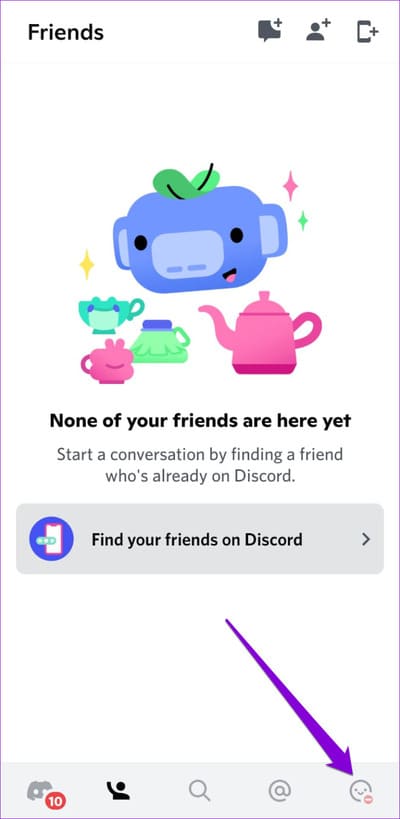
الخطوة 2: قم بالتمرير لأسفل إلى قسم الحساب واضغط على تسجيل الخروج. حدد تسجيل الخروج مرة أخرى للتأكيد.
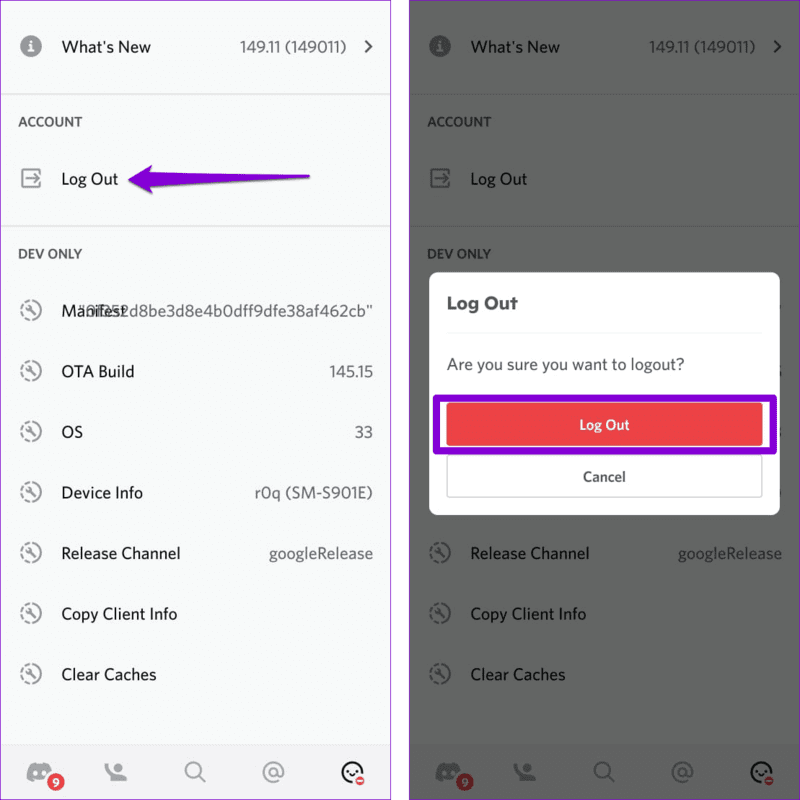
قم بتسجيل الدخول مرة أخرى إلى حساب Discord الخاص بك وتحقق مما إذا كان التطبيق يعمل.
4. مسح ذاكرة التخزين المؤقت لتطبيق Discord
يمكن أن يؤدي التراكم المفرط لملفات ذاكرة التخزين المؤقت إلى تعطيل عمليات التطبيق والتسبب في توقف Discord على شاشة التحميل أو تعطله بشكل متكرر. لحسن الحظ ، يوفر Discord خيارًا لمسح ذاكرة التخزين المؤقت داخل قائمة الإعدادات الخاصة به.
افتح تطبيق Discord واضغط على أيقونة الملف الشخصي في الزاوية اليمنى السفلية. قم بالتمرير لأسفل إلى قسم Dev Only واضغط على خيار Clear Caches.
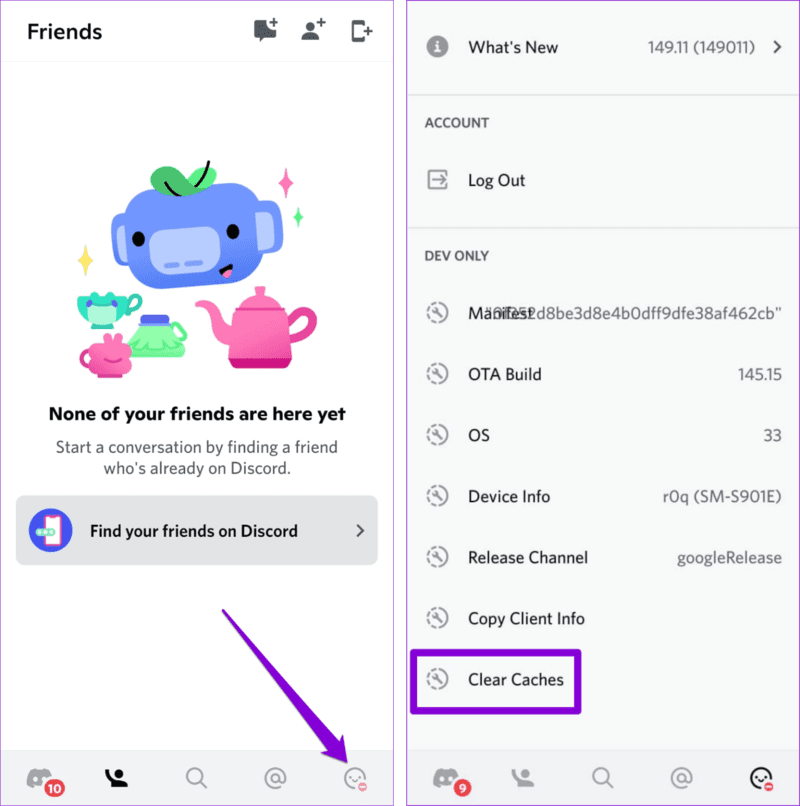
5. تجنب استخدام ميزات DISCORD التجريبية
يعد Discord أحد التطبيقات القليلة التي تتيح للمستخدمين اختبار بعض الميزات التجريبية داخل الإصدار الثابت من التطبيق. ومع ذلك ، فإن الطبيعة التجريبية لهذه الميزات هي الجانب السلبي ، مما قد يؤدي إلى مشكلات غير متوقعة.
يميز Discord هذه الميزات من خلال تصنيفها بعلامة “Beta” أو تقديم رسالة تحذير مختصرة. من الأفضل عدم استخدام هذه الميزات إذا كان تطبيق Discord لا يعمل بشكل صحيح على جهاز Android أو iPhone.
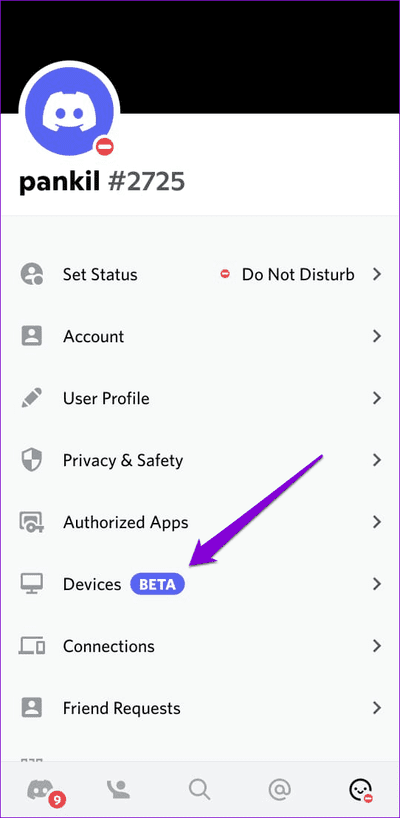
6. قم بإيقاف تشغيل VPN مؤقتًا
في بعض الأحيان ، يمكن أن يؤدي استخدام خدمة VPN إلى منع تطبيقات مثل Discord من إنشاء اتصال بخادمها ، مما يؤدي إلى حدوث مشكلات مختلفة. لإلغاء هذا الاحتمال ، قم بإيقاف تشغيل اتصال VPN للحظات ومعرفة ما إذا كان ذلك يحل مشكلتك.
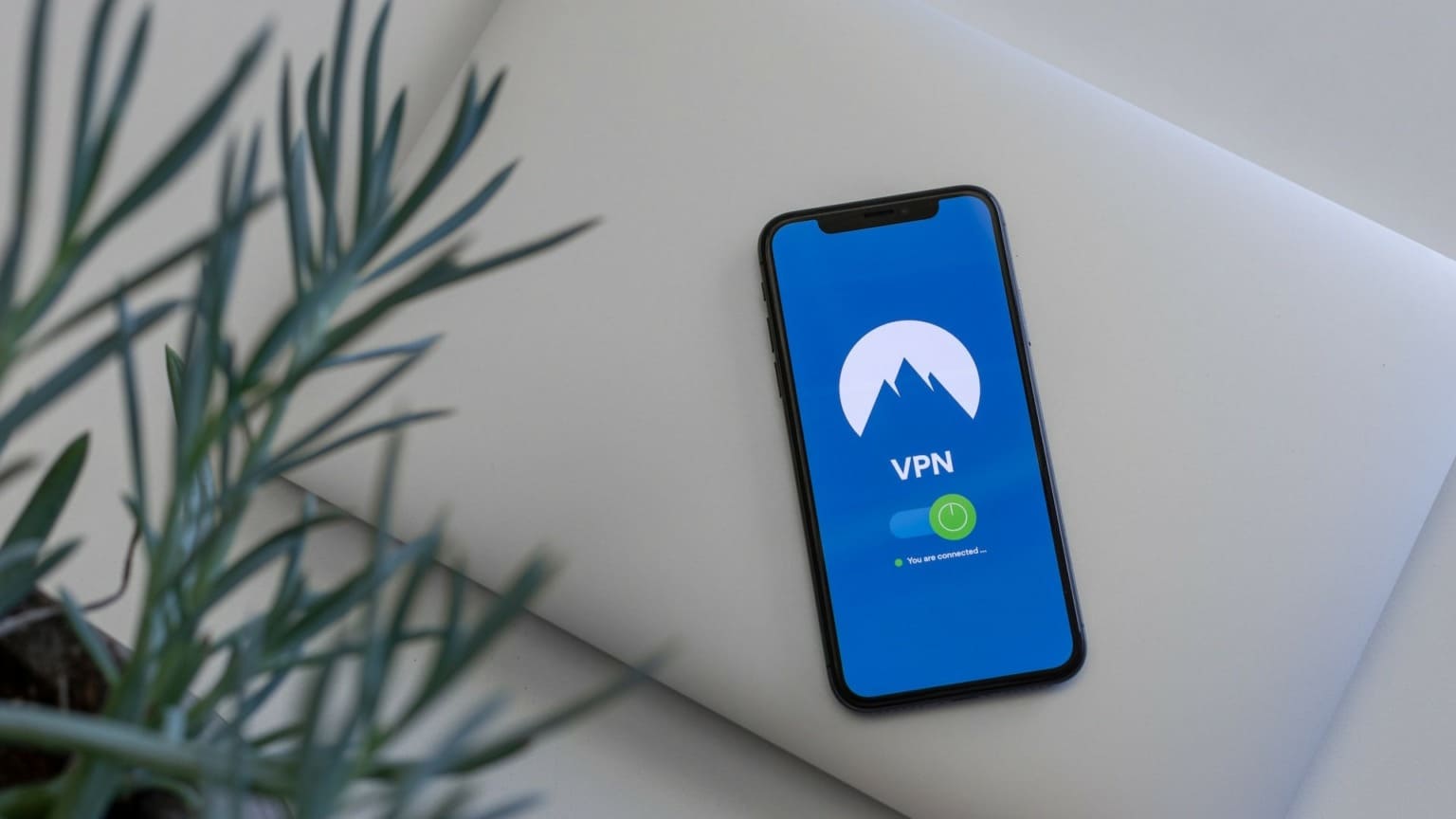
7. تحقق من حالة خادم Discord
يمكن أن تقودك المشكلات من جانب الخادم أيضًا إلى الاعتقاد بوجود مشكلات في تطبيق Discord على هاتفك. يمكنك التوجه إلى صفحة حالة خادم Discord للتحقق مما إذا كان انقطاع الخدمة واسع النطاق.
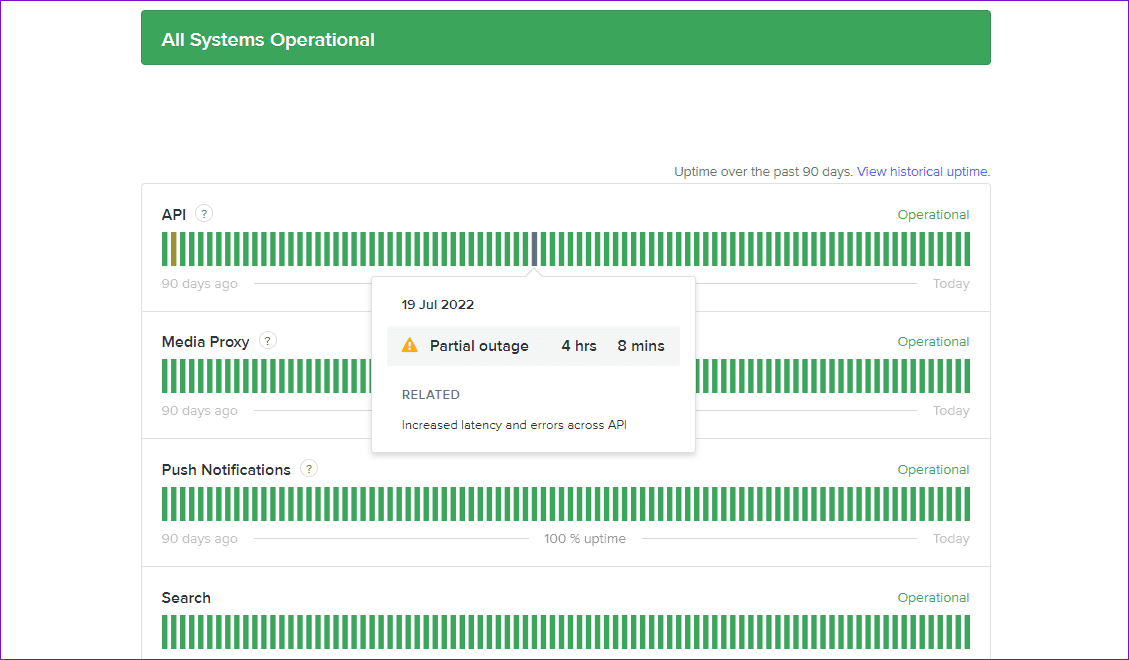
إذا رأيت شريطًا أصفر أو أحمر ، فهذا يعني أن خوادم Discord تعاني من انقطاع جزئي أو كبير. في هذه الحالة ، يجب عليك انتظار Discord لحل المشكلة من جانبهم. بعد ذلك ، يجب أن يعمل التطبيق كما هو متوقع.
8. قم بتحديث التطبيق
يمكن أن يؤدي استخدام إصدار قديم من تطبيق Discord إلى ظهور مجموعة متنوعة من المشكلات. وبالتالي ، يعد تحديث تطبيق Discord على هاتفك فكرة جيدة إذا لم تكن قد قمت بذلك بالفعل.
توجه إلى متجر Play (Android) أو App Store (iPhone) لتحديث تطبيق Discord إلى أحدث إصدار له ومعرفة ما إذا كان ذلك يحل مشكلتك.
9. اترك Discord التجريبي
سبب آخر لتعطل تطبيق Discord أو فشل فتحه هو إذا كنت تستخدم إصدارًا تجريبيًا. نظرًا لأن هذه الإصدارات التجريبية من التطبيق ليست موثوقة دائمًا ، فمن الأفضل استخدام إصدار ثابت.
Android
الخطوة 1: افتح متجر Play على هاتفك ، وابحث عن تطبيق Discord ، وحدد النتيجة الأولى التي تظهر.
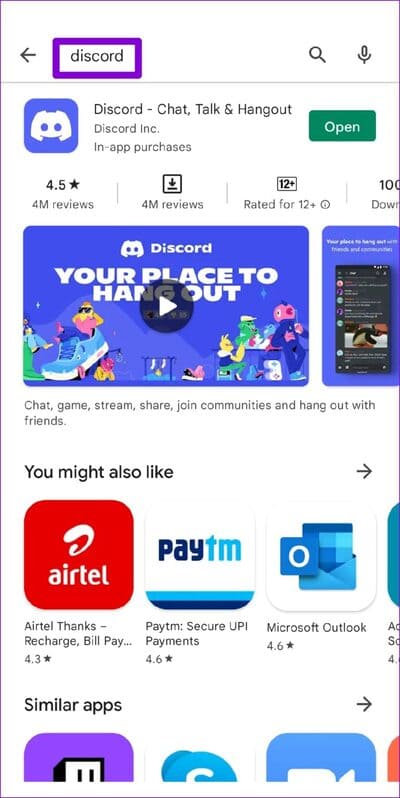
الخطوة 2: في صفحة تطبيق Discord ، مرر لأسفل وانقر على الزر مغادرة ضمن “أنت مختبِر تجريبي”. حدد مغادرة للتأكيد.
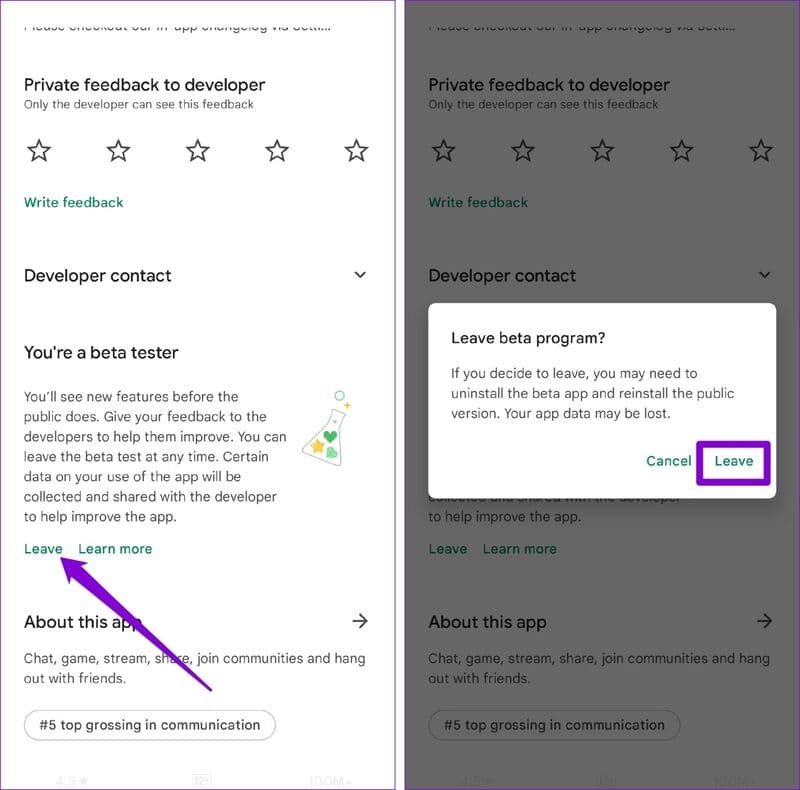
iPhone
الخطوة 1: افتح تطبيق TestFlight واضغط على Discord.
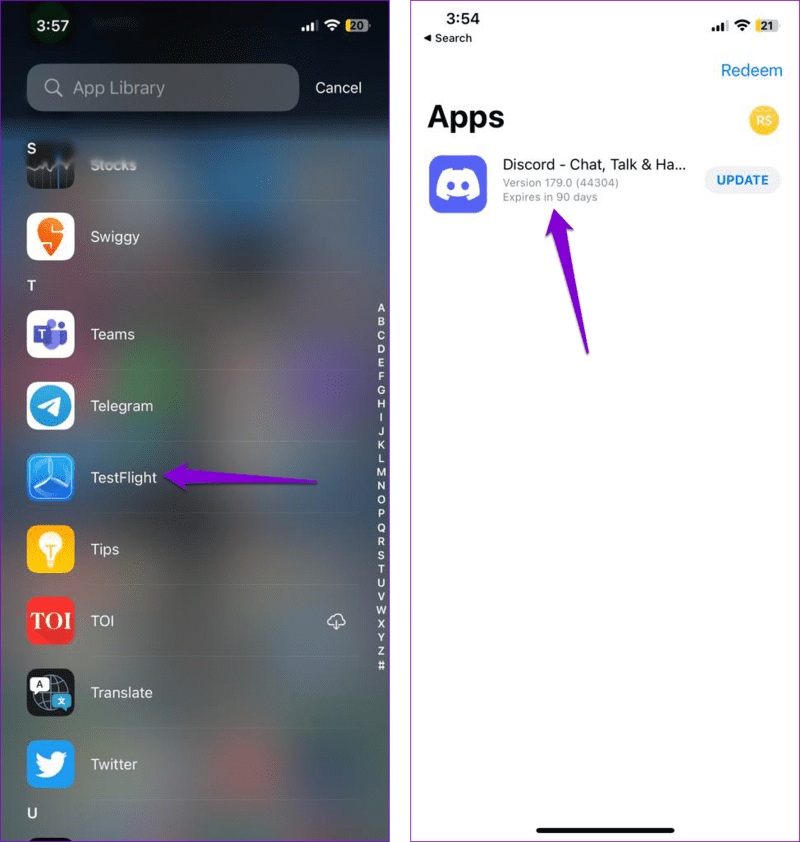
الخطوة 2: اضغط على خيار إيقاف الاختبار في الأسفل. حدد إيقاف الاختبار مرة أخرى للتأكيد.
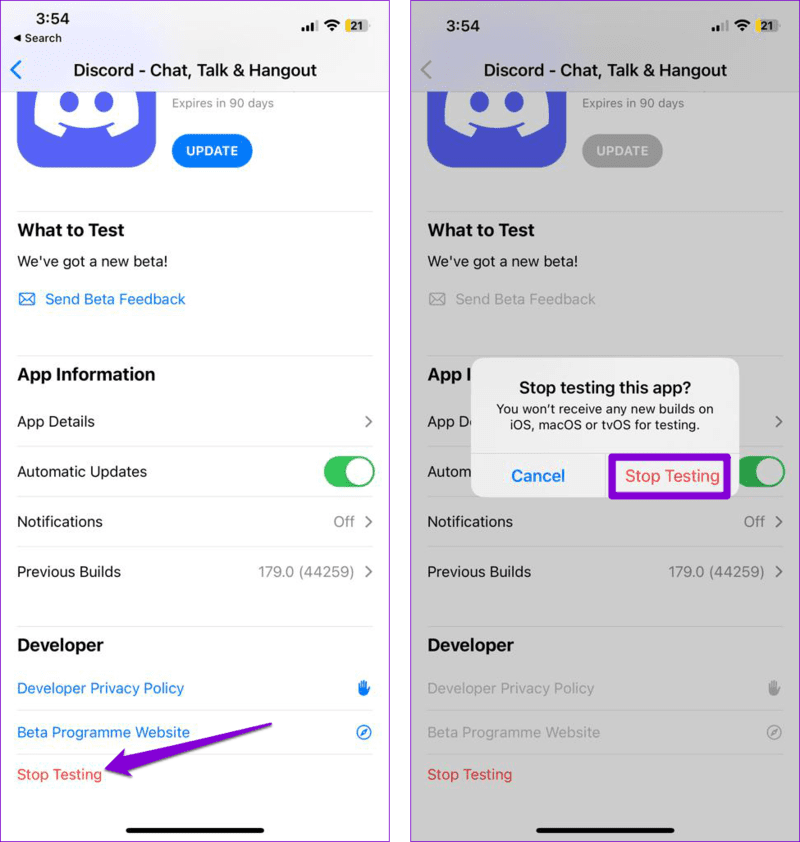
ابق على اتصال مع DISCORD
قد يكون التعامل مع المشكلات في تطبيق Discord على هاتفك أمرًا محبطًا للغاية. في معظم الأحيان ، يتسبب عدم وجود الأذونات اللازمة أو ذاكرة التخزين المؤقت للتطبيق التالف في توقف Discord عن العمل على جهاز Android أو iPhone. ما الحل المناسب لك؟ اسمحوا لنا أن نعرف في التعليقات أدناه.
